In deze zelfstudie bespreken we hoe u automatisch SRT-bestanden kunt genereren die u vervolgens aan uw YouTube-video's kunt toevoegen. Als u nog niet weet wat een SRT-bestand is, raden we u aan eerst dit artikel door te nemen, waarin we een kijkje achter de schermen nemen en uitleggen hoe een SRT-bestand is gestructureerd en geformatteerd.
Voordat we er meteen op ingaan, doen we eerst een stap terug en verduidelijken waarom ondertitels belangrijk zijn voor je YouTube-inhoud en hoe ze kunnen helpen om je kijktijd, retentiepercentage en algeheel succes bij het laten groeien van je YouTube-kanaal te vergroten. Het is zelfs de gemakkelijkste manier om het potentiële bereik van uw video's te vergroten!
Hoe ondertitels je YouTube-video's verbeteren?
Het is geen geheim meer dat het toevoegen van bijschriften en ondertitels aan je YouTube-video's je een concurrentievoordeel geeft ten opzichte van andere YouTubers. We raden je absoluut aan om SRT-bestanden toe te voegen aan al je YouTube-video's. Het goede nieuws is dat het niet veel moeite kost om ondertitels te maken. Zie het als SEO voor je video's. Hetzelfde geldt voor video's op LinkedIn, Facebook, Vimeo, TikTok of andere platforms.
In feite helpt het je om een aantal redenen om je video's beter te laten presteren:
- Betere rankings van je video's verbeteren. YouTube-engines werken vergelijkbaar met de zoekmachine van Google. Zolang ze uw inhoud kunnen begrijpen, kunnen ze uw video aanbevelen voor zoekopdrachten
- Geeft een internationaal publiek toegang tot uw inhoud en maakt deze inclusiever omdat ondertitels in vertaalde talen kunnen worden geüpload
- Toegankelijkheid van video voor iedereen verbeteren, vooral voor doven en slechthorenden
- Verhoogt de kijktijd van video's
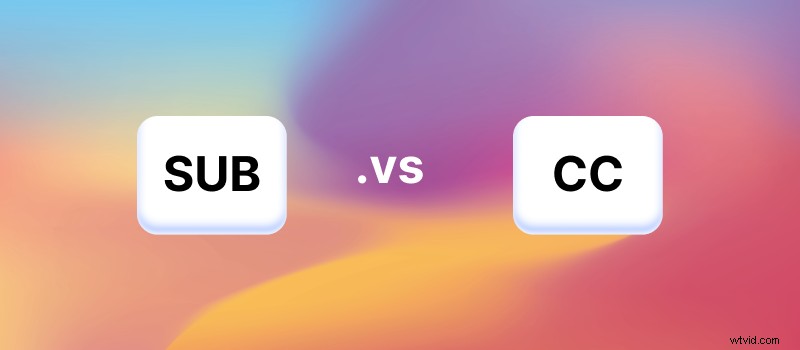
Er zijn twee verschillende vormen van ondertiteling die jullie allebei kunnen maken met Type Studio en toepassen op je YouTube-video's. Je kunt een SRT-bestand maken dat je samen met je video naar YouTube uploadt of je kunt de ondertitels in je video branden. Als je een SRT-bestand aanmaakt, kan je kijker actief beslissen of ze de ondertitels aan of uit willen zetten. In feite worden deze ondertitels ondertitels (CC) genoemd omdat ze niet vast aan de video zijn gekoppeld en je de opties geeft om ze aan/uit te zetten.
Ingebrande ondertitels (SUB) kunnen daarentegen niet uit je video worden verwijderd. Ze zijn altijd zichtbaar, ongeacht met welke videospeler ze worden getoond. Een nadeel kan zijn dat je belangrijke delen van je video behandelt. Ook kan het algoritme van YouTube ingebrande ondertitels niet begrijpen, omdat ze alleen worden weergegeven als opeenhoping van pixels in je video. Als je nog dieper in de verschillen wilt duiken.
Nu we dat op een rijtje hebben, gaan we eens kijken hoe je een SRT-bestand kunt maken voor je YouTube-video.
Hoe een SRT-bestand genereren?
Het goede nieuws is dat u geen programma hoeft te downloaden of te installeren om SRT-bestanden te maken. We bouwen Type Studio, een online video-editor die je helpt met al het ondertitelingsgerelateerde werk. Het draait in de browser, dus je kunt je gewoon hier aanmelden Typ Studio Signup. Trouwens, het genereren van SRT-bestanden is gratis.
Als je eenmaal bent ingeschreven, kun je direct aan de slag. Volg deze tutorial in drie stappen om automatisch en zonder gedoe uw eigen SRT-bestand te maken.
#1:video uploaden
Begin met het uploaden van uw video-inhoud. Sleep uw video gewoon vanaf uw computer naar Type Studio. Als alternatief kun je natuurlijk video's uploaden van YouTube, Google Drive of Dropbox met een link. Merk op dat je van tevoren de talen van je video hebt geselecteerd.
Als je een nieuwe video wilt maken, hebben we een webcam en schermrecorder voor je gebouwd.
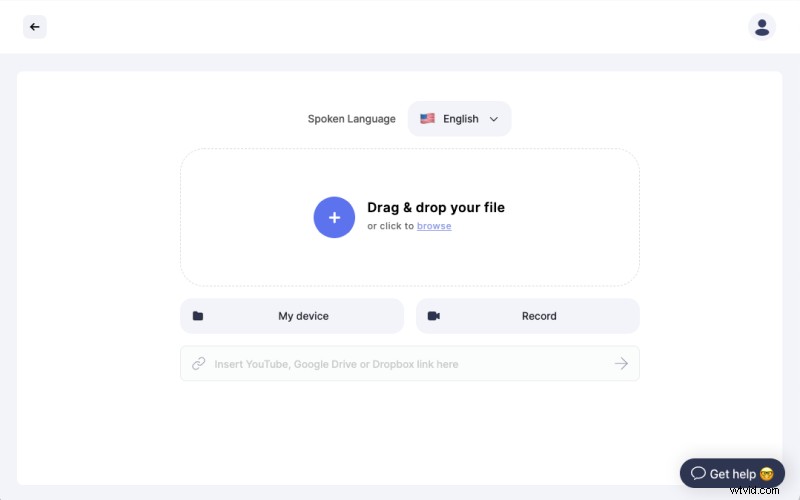
#2:bewerk getranscribeerde tekst
Type Studio transcribeert uw video automatisch naar tekst. Aangezien het transcriberen van AI in opkomst is om ongelooflijk nauwkeurig te worden, kunnen er nog enkele woorden zijn dat de engine zich vergist en wat handmatige correctie nodig heeft. Het zal echter 98% van het werk doen om een SRT-bestand voor u te maken.
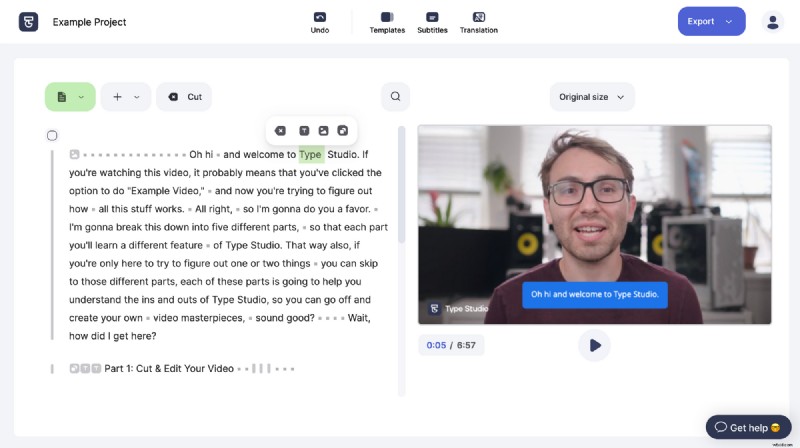
U kunt dus de getranscribeerde tekst doornemen en bewerken waar enige bewerking nodig is. Hiermee corrigeer je ook de ondertitels die je achteraf kunt exporteren. Elke wijziging wordt overgenomen in het specifieke SRT-formaat. Pro-tip:Gebruik de pijltjestoetsen van je toetsenbord om door de tekst te navigeren.
#3:Exporteer het SRT-bestand
Als u klaar bent met het corrigeren van de tekst, kunt u op de knop "Exporteren" in de rechterbovenhoek van het menu klikken en "Ondertiteling" kiezen en vervolgens op "Download .SRT-bestand" klikken. Type Studio zal het bestand binnen enkele seconden voor u genereren.
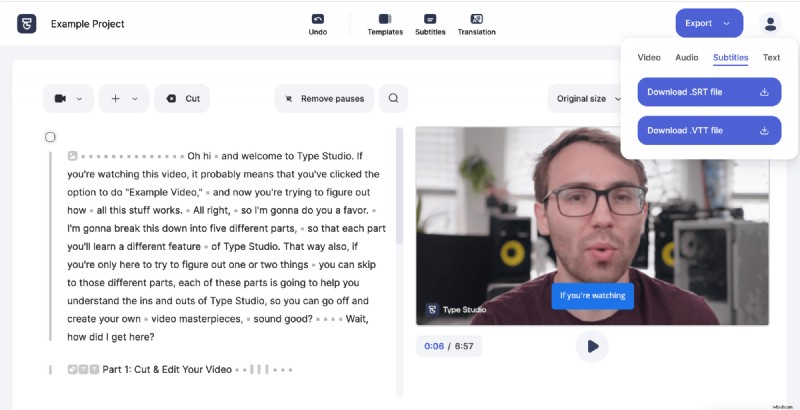
Trouwens. naast SRT-bestanden kun je de ondertitels ook downloaden als VTT-bestand, of als .txt-bestand.
Nu ben je klaar om het SRT-bestand toe te passen op je video op YouTube. Dus laten we eens kijken hoe dat werkt.
Voeg het SRT-bestand toe aan je YouTube-video
Volg deze 2 eenvoudige stappen om een SRT-bestand toe te voegen aan je YouTube-video.
#1 Open je YouTube Creator Studio
Log in op je YouTube-kanaal en navigeer naar de YouTube Creator Studio. Klik vervolgens op "Ondertiteling" in het rechtermenu.
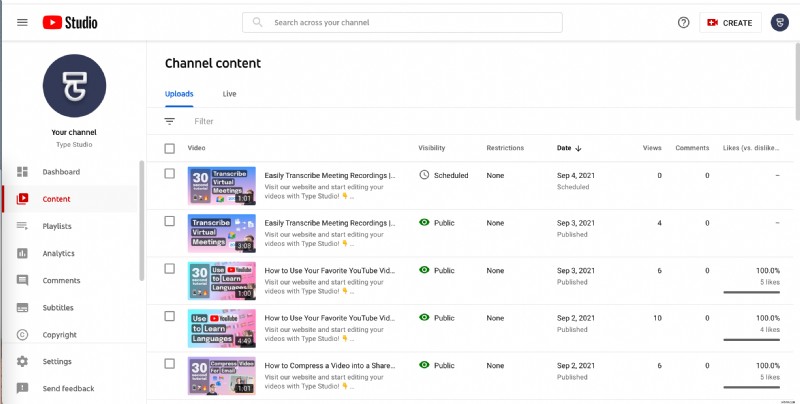
#2 Voeg taal toe aan je video
Selecteer je video als je deze nog niet hebt geüpload. Klik op de video en klik op de knop "Taal toevoegen". Kies de taal waarin uw ondertitels zijn. Klik op "Toevoegen" onder het ondertitelgedeelte. Er verschijnt een pop-up waarin u uw SRT-bestand kunt uploaden.
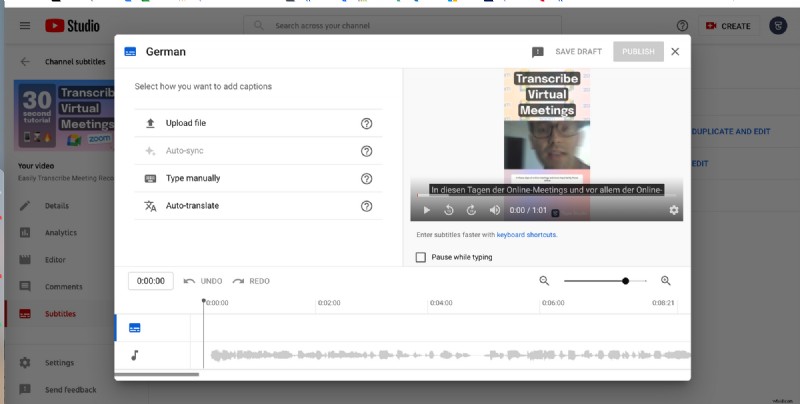
Goed gedaan, dat is het! Je hebt ondertitels toegevoegd aan je YouTube-video. Nu is je video klaar om te worden gepost en ondertitels worden weergegeven als ondertiteling in de oorspronkelijke YouTube-stijl.
Kanttekening
De ondertitelstijl, zoals de lettergrootte, positie en kleur, wordt door YouTube zelf bepaald. Als u de ondertiteling liever in uw video wilt laten branden, kunt u deze ook rechtstreeks aan uw video toevoegen met Type Studio.
